LG 49MS75A-7B, 42LS73B-5B User's Guide [pt]
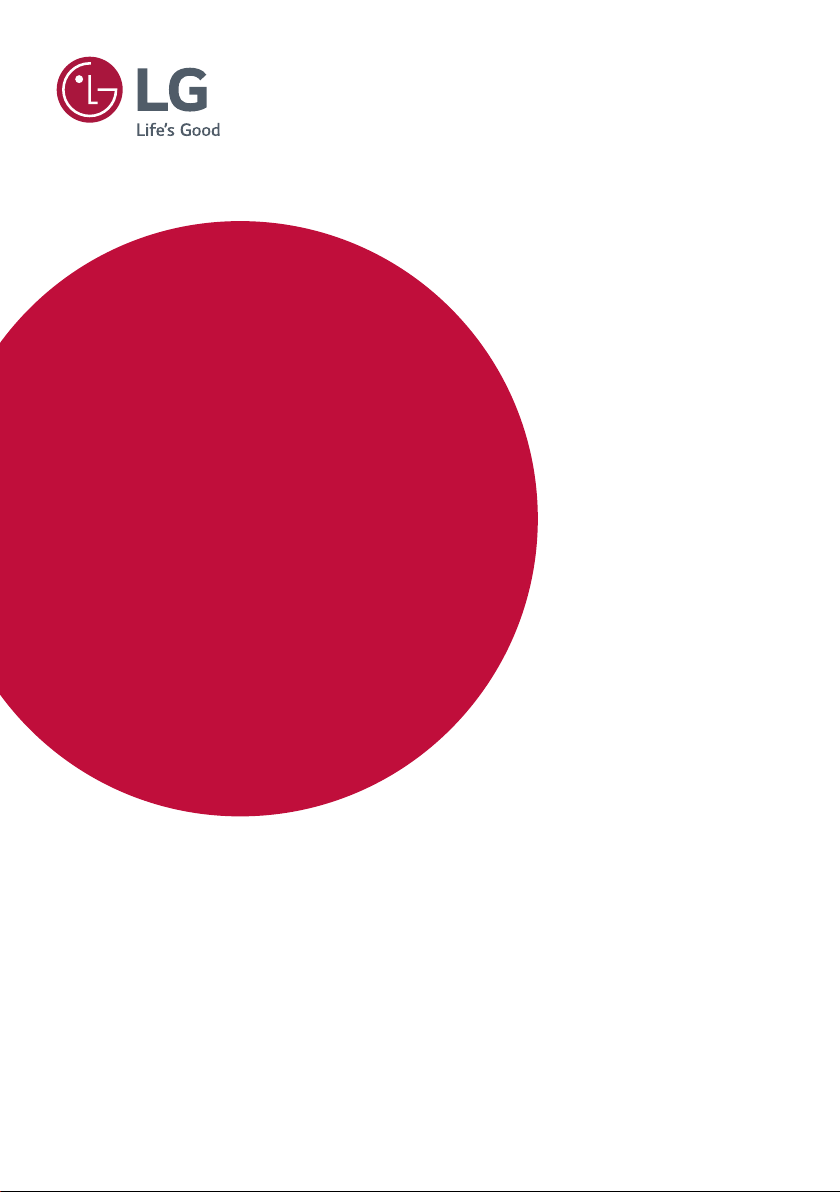
GUIA DO USUÁRIO
Sinal digital LG
(SINALIZAÇÃO DO
MONITOR)
Leia esse manual atentamente antes de operar seu produto e guarde-o
para consultas futuras.
webOS 1.0
www.lg.com/br
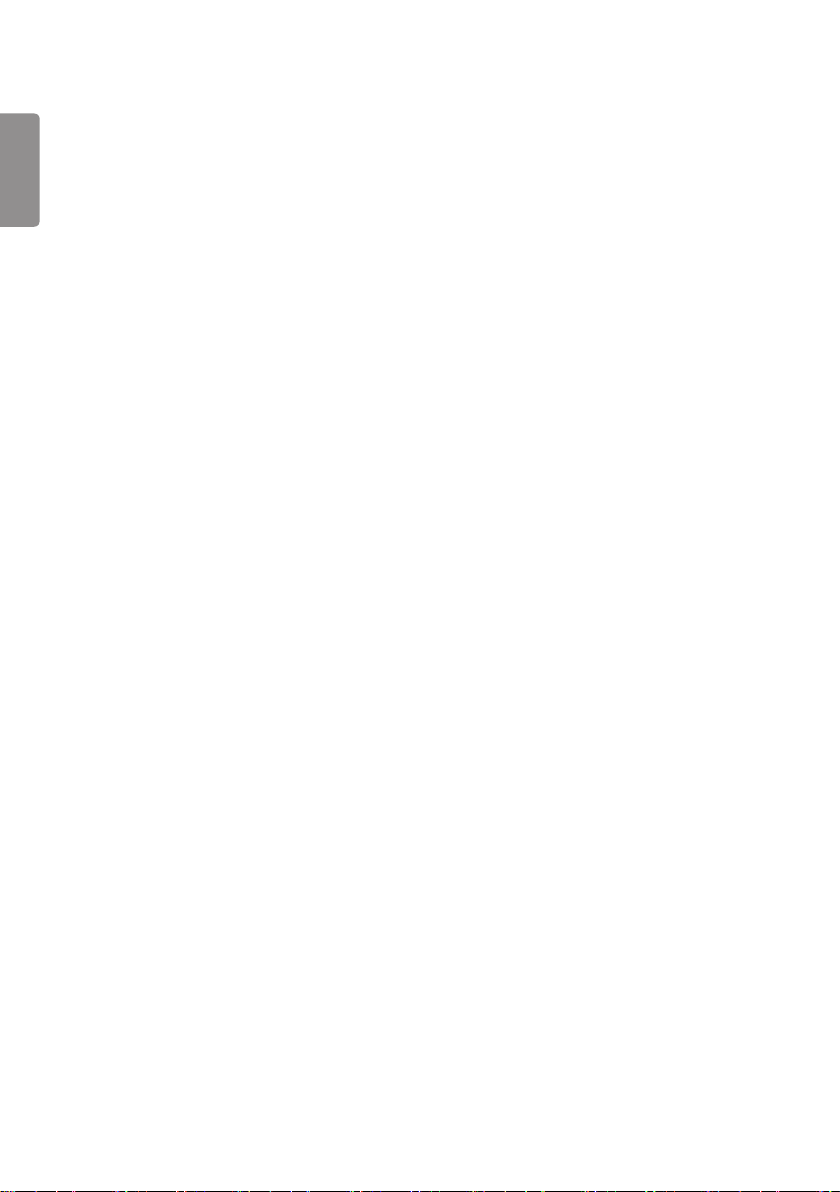
2
PORTUGUÊS
(BRASIL)
ÍNDICE
CONFIGURAÇÕES DE
USUÁRIO .................................. 3
- Configurações do menu principal ............ 3
Configurações rápidas
Configurações de vídeo
Configurações de áudio
Configurações de rede
Configurações gerais
ENTRETENIMENTO ............... 14
- Como usar o menu Minhas Mídias ........ 14
Conectando dispositivos de
armazenamento USB
Arquivos compatíveis com Minhas Mídias
Como exibir vídeos
Como visualizar fotos
Como ouvir músicas
Configurações
- Conteúdo do SuperSign......................... 21
- Informação ............................................. 21
- Gerenciador de Arquivos ....................... 21
- Configurações do ID de IMAGEM .......... 22
CÓDIGOS IR ........................... 23
PARA CONTROLAR VÁRIOS
PRODUTOS ............................ 25
- Conectando o cabo ................................ 25
- Configurações RS-232C ........................ 25
- Parâmetro de comunicação ................... 25
- Lista de referência de comandos ........... 26
- Protocolo de transmissão/recebimento .. 28
Para obter o código-fonte de GPL, LGPL e
MPL, bem como outras licenças de códigofonte aberto contidas neste produto, acesse
http://opensource.lge.com
Além do código-fonte, todos os termos de
licença, as isenções de garantia e os avisos de
direitos autorais referidos estão disponíveis
para download.
A LG Electronics fornecerá o código-fonte
aberto em CD-ROM a uma taxa que cobre o
custo da distribuição (como custo da mídia,
entrega e manuseio), mediante solicitação
por e-mail para
oferta é válida por três (3) anos a partir da
data em que o produto foi adquirido.
opensource@lge.com
.
. Esta
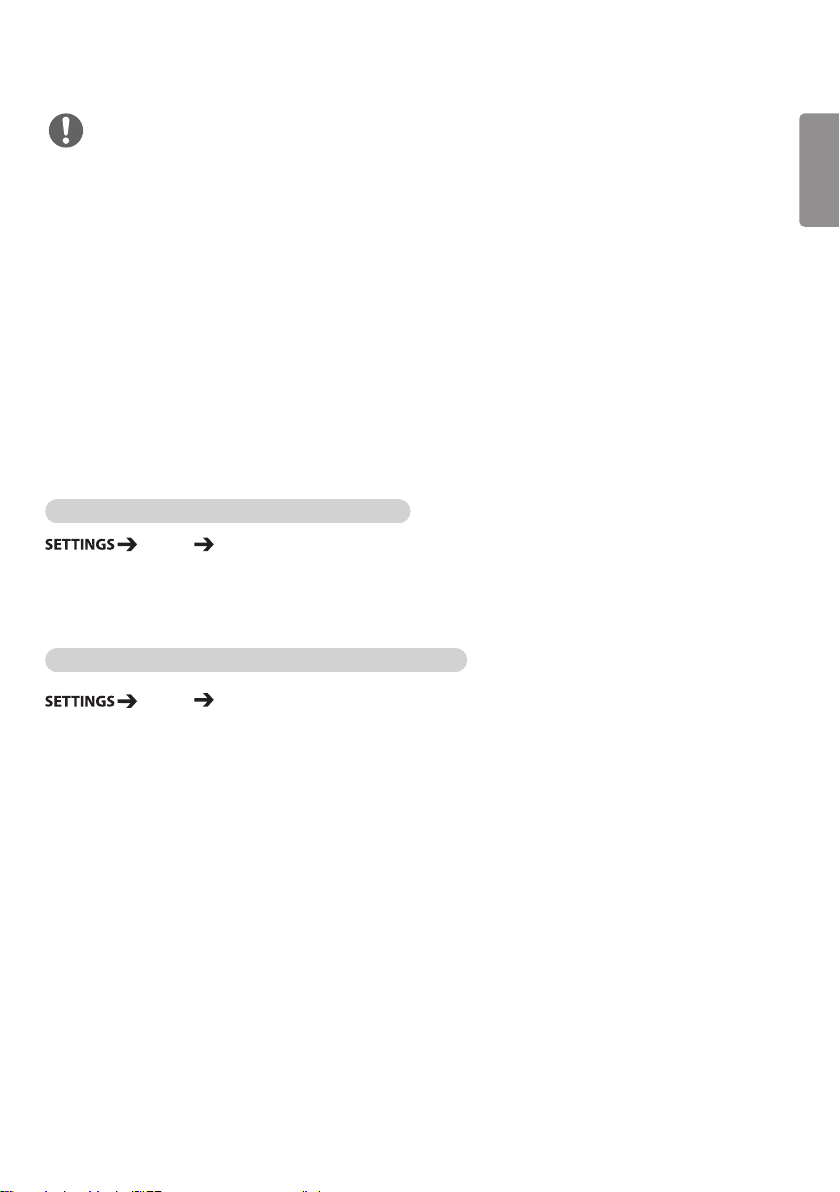
3
NOTA
• O conteúdo relacionado ao software pode ser alterado sem aviso prévio devido à atualização das funções do
produto.
• Alguns recursos descritos no Guia do Usuário podem não ser compatíveis com determinados
modelos.
CONFIGURAÇÕES DE USUÁRIO
Configurações do menu principal
Configurações rápidas
Configura os menus de configurações usadas com frequência.
Para ligar ou desligar o monitor automaticamente
Rápido Função Ligar/Desligar
Você pode definir a Função Ligar/Desligar do monitor. Se você não quiser definir a Função Ligar/Desligar,
selecione Desligado em Repetir.
Para definir a luz de fundo e o contraste automaticamente
PORTUGUÊS
(BRASIL)
Rápido Economia de Energia Inteligente
De acordo com o brilho da imagem, o brilho do monitor será ajustado automaticamente para economizar
energia.
• Desligado: desativa a função Economia de Energia Inteligente.
• Ligado: ativa a função Economia de Energia Inteligente.
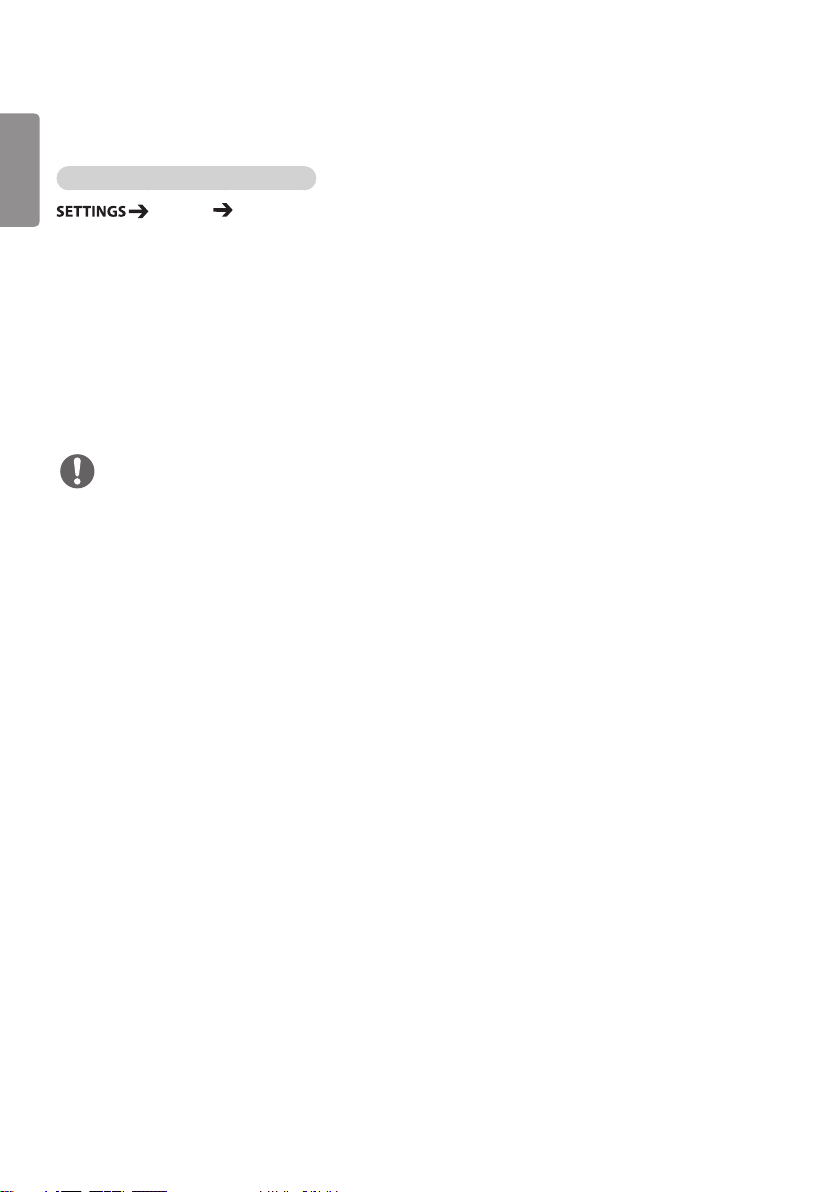
4
PORTUGUÊS
Configurações de vídeo
(BRASIL)
Para selecionar o Modo de Imagem
Imagem Modo de Imagem
Selecione o modo de imagem mais adequado para o tipo de vídeo.
• Vivo: ajusta a imagem de vídeo para um ambiente de varejo, aumentando o contraste, o brilho e a nitidez.
• Padrão: ajusta a imagem de vídeo para um ambiente normal.
• APS: o modo APS (Auto power saving) reduz o consumo de energia reduzindo o brilho do controle.
• Cinema: otimiza a imagem de vídeo para assistir a filmes.
• Esportes: otimiza a imagem de vídeo para assistir a esportes. Até mesmo ações rápidas, como chutar ou
arremessar uma bola, são renderizadas claramente na tela.
• Jogos: otimiza a imagem de vídeo para reproduzir videogames.
• Avançado 1/Avançado 2: permite que um especialista, ou qualquer pessoa interessada em imagens de alta
qualidade, sintonize manualmente a imagem para obter melhor qualidade de
imagem.
NOTA
• Dependendo do sinal de entrada, os modos de imagem disponíveis podem variar.
• Avançado é uma opção que permite que um especialista faça ajustes na qualidade da imagem usando uma
imagem específica. Dessa forma, ela pode não ser eficaz para uma imagem normal.
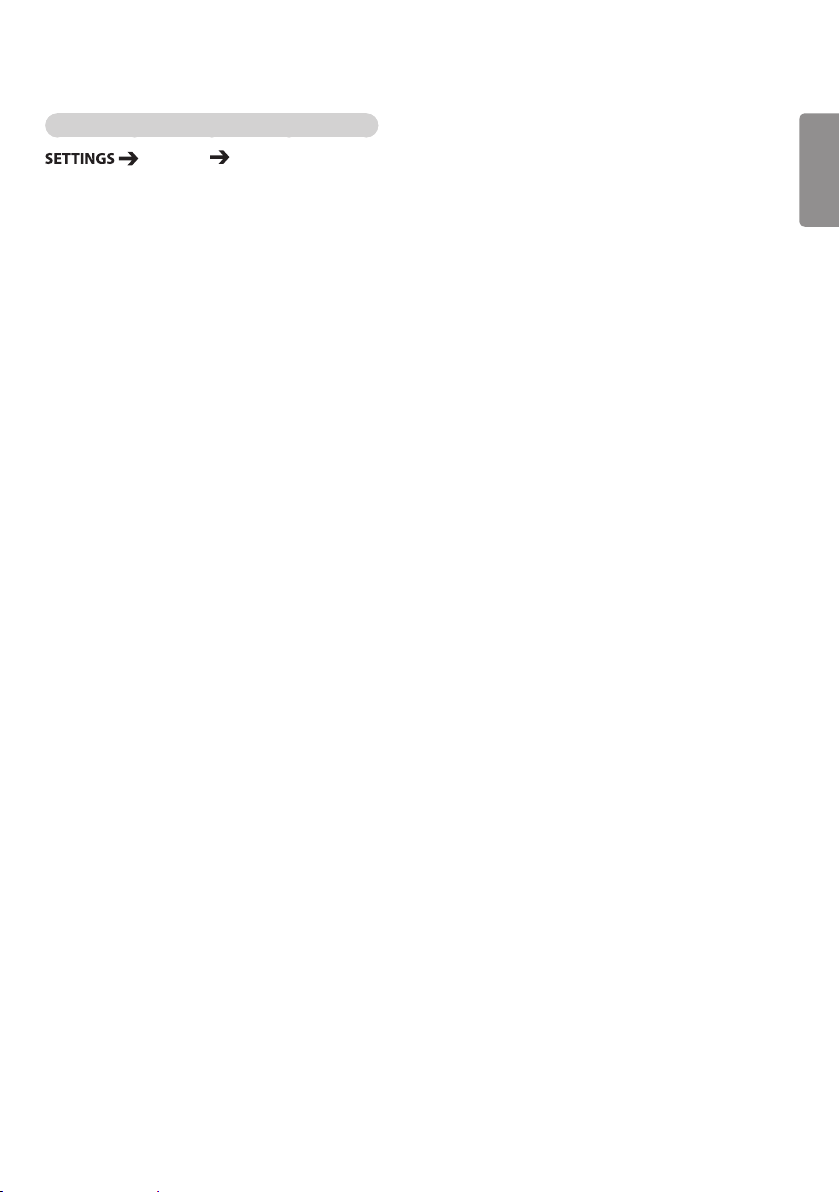
5
Para ajustar com precisão o modo de imagem
Imagem Ajuste da Imagem
• Luz de Fundo: ajusta o brilho da tela controlando a luz de fundo do LCD. Quanto mais próximo o valor está
de 100, maior é o brilho da tela.
• Contraste: ajusta a diferença entre as áreas claras e escuras da imagem. Quanto mais próximo o valor está
de 100, maior é a diferença.
• Brilho: ajusta o brilho geral da tela. Quanto mais próximo o valor está de 100, maior é o brilho da tela.
• Nitidez: ajusta a nitidez das bordas dos objetos. Quanto mais próximo o valor está de 50, mais clara e mais
nítida a borda se torna.
• Nitidez H: ajusta a nitidez das bordas de contraste na tela de um ponto de vista horizontal.
• Nitidez V: ajusta a nitidez das bordas de contraste na tela de um ponto de vista vertical.
• Cor: suaviza ou aumenta os tons na tela. Quanto mais próximo o valor está de 100, mais intensas se tornam
as cores.
• Tom: ajusta o balanço entre os níveis de vermelho e verde exibidos na tela. Quanto mais próximo o valor
está de Vermelho 50, mais intensa se torna a cor vermelha, e quanto mais próximo o valor está de
Verde 50, mais intensa se torna a cor verde.
• Temperatura da Cor: ajusta os tons da tela para provocar sensações de calor ou frio.
• Controle Avançado: personaliza as opções avançadas.
Contraste Dinâmico: otimiza a diferença entre as partes claras e escuras da tela de acordo com o brilho da
–
Super Resolução: torna nítidas as partes embaçadas ou indistinguíveis da imagem.
–
Gama de Cores: seleciona o conjunto de cores a ser exibido.
–
Cor Dinâmica: ajusta o tom e a saturação da imagem para obter uma tela mais viva e alegre.
–
Realce de Contorno: fornece margens mais nítidas e mais claras da imagem.
–
Filtro de Cor: ajusta precisamente a cor e o tom filtrando uma área de cor específica do espaço RGB.
–
Cor Favorita: ajusta o tom da pele, o tom da grama e o tom do céu à sua preferência.
–
Gama: ajusta o brilho médio da imagem.
–
Balanço de Branco: ajusta o tom geral da imagem de acordo com sua preferência. No modo Avançado, você pode
–
Sistema de Gerenciamento de Cor: os especialistas usam o sistema de gerenciamento de cores quando ajustam
–
imagem.
ajustar a imagem usando as opções Método/Padrão.
as cores usando o padrão de teste. O sistema de gerenciamento de cores
permite fazer um ajuste selecionando entre 6 espaços de cores diferentes
(Vermelho/Amarelo/Azul/Ciano/Magenta/Verde) sem afetar outras cores.
Você pode não ver os tons mudarem em uma imagem normal mesmo após o
ajuste.
PORTUGUÊS
(BRASIL)
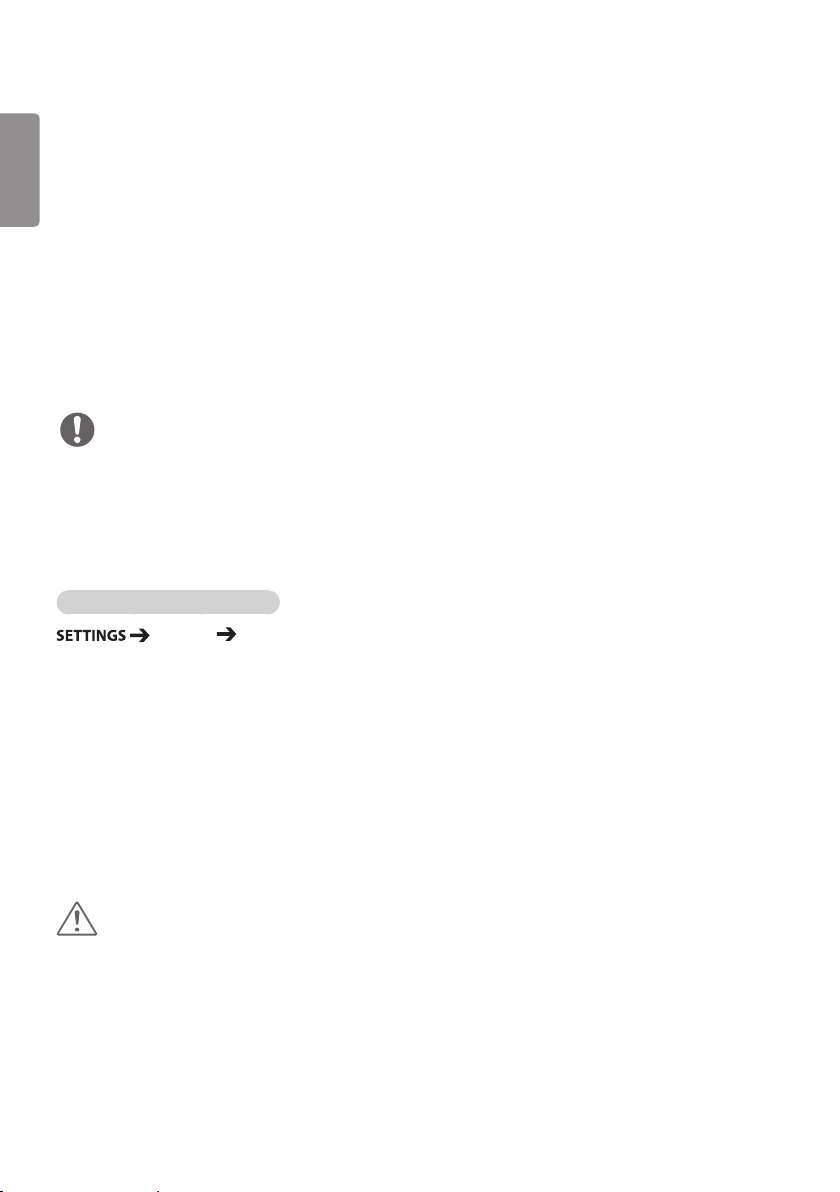
6
PORTUGUÊS
(BRASIL)
• Opção de Imagem: personaliza as opções de imagem.
Redução de Ruído: remove os pequenos pontos gerados irregularmente para obter uma imagem clara.
–
Redução de Ruído MPEG: reduz a interferência produzida ao criar sinais de vídeo digitais.
–
Nível de Preto: ajusta o nível de preto da imagem para corrigir o brilho e o contraste.
–
Cinema Real: otimiza a imagem de vídeo para uma aparência cinemática.
–
Full LED: torna as áreas claras da tela mais claras e as áreas escuras mais escuras para o máximo contraste.
–
- Desligado: desativa a função Full LED.
- Baixo/Médio/Alto: ajusta o contraste da tela.
TruMotion: otimiza a imagem de vídeo para uma aparência cinemática.
–
- Desligado: desliga o TruMotion.
- Suave: exibe imagens de movimento rápido suavemente.
- Claro: exibe imagens de movimento rápido claramente.
- Usuário: defina a estabilidade manualmente.
*Estabilidade: ajusta a estabilidade na tela.
• Redefinir: redefine as configurações da imagem.
NOTA
• Você pode ajustar as configurações avançadas somente no modo Usuário.
• As opções disponíveis poderão ser diferentes, dependendo do sinal de entrada ou do modo de imagem
selecionado.
Para definir o formato da tela,
Imagem Formato da Tela
Altera o formato da tela para visualizar a imagem em seu tamanho ideal.
• 16:9: exibe a imagem com um formato de tela 16:9.
• Just Scan: exibe a imagem no tamanho original sem cortar as bordas.
A imagem original está disponível no modo HDMI (720p ou superior).
• Definir por Programa: altera automaticamente o formato da tela para 4:3 ou 16:9, dependendo do sinal do
vídeo de entrada.
• 4:3: exibe a imagem com um formato de tela 4:3.
• Zoom: expande a imagem para se adaptar à largura da tela. As partes superior e inferior da imagem podem
ser cortadas.
• Cinema Zoom: aumenta a imagem com um tamanho cinemascope de 2.35:1 sem distorção.
CUIDADO
• Se uma imagem fixa for exibida na tela por um longo período de tempo, ela será marcada e se tornará
desfigurada de modo permanente na tela. Essa "imagem queimada", ou "burn-in”, não é coberta pela
garantia.
• Se o formato da tela estiver definido para 4:3 por um longo período, a imagem queimada poderá ocorrer na
área de texto da tela.
• As opções podem ser diferentes dependendo do modelo.
• Dependendo do sinal de entrada, o formato da tela disponível pode variar.
• Você pode selecionar apenas os formatos de tela 4:3 e 16:9 no modo de entrada HDMI1-PC/ HDMI2-PC/
DISPLAYPORT-PC/ DVI-D(PC).
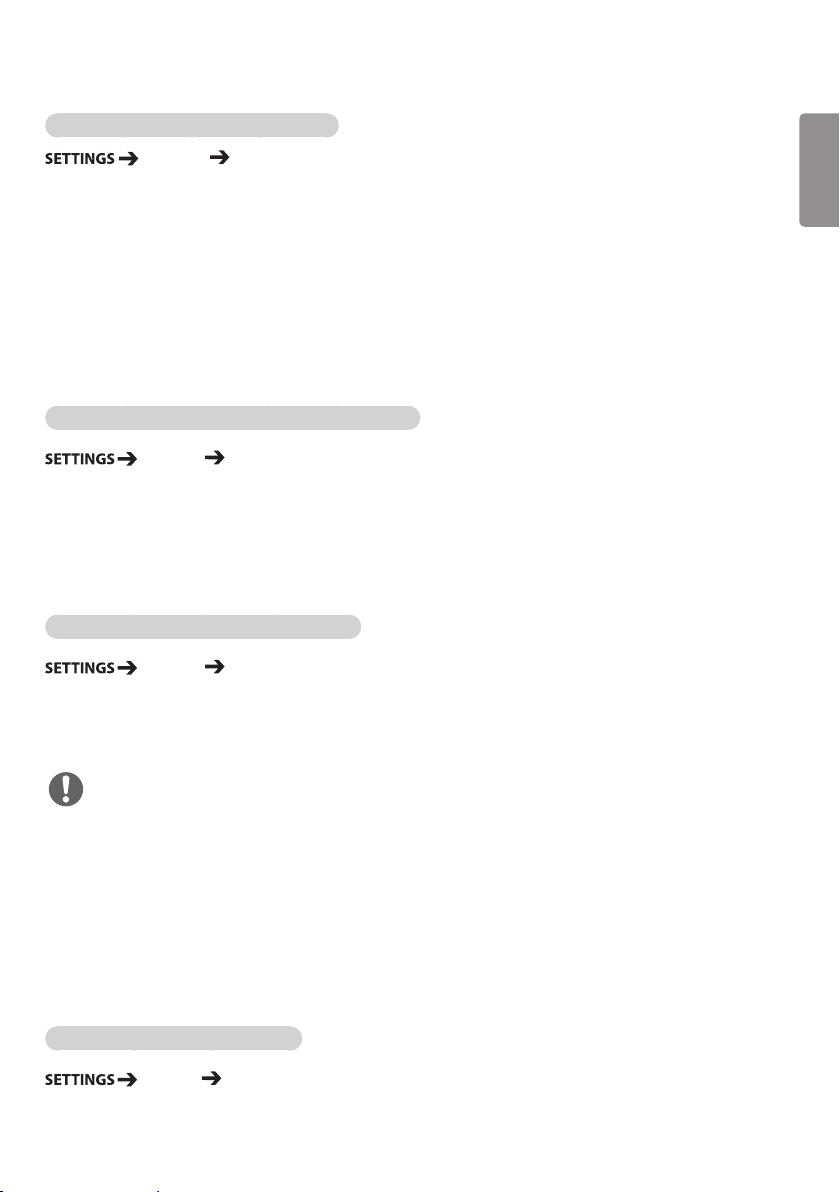
7
Para usar a função Economia de Energia
Imagem Economia de Energia
Reduz o consumo de energia ajustando o brilho máximo da tela.
• Automático: ajusta o brilho do monitor de acordo com a luz ambiente. (Esse recurso está disponível
somente com alguns modelos).
• Desligado: desativa o modo Economia de Energia.
• Mínimo/Médio/Máximo: usa a função de Economia de Energia de acordo com o nível especificado para o
seu monitor.
• Tela Desligada: desliga a tela. Você só ouvirá o áudio. Você pode ligar a tela novamente pressionando
qualquer botão no controle remoto, exceto o botão liga/desliga.
Para usar a função Economia de Energia Inteligente
Imagem Economia de Energia Inteligente
De acordo com o brilho da imagem, o brilho do monitor será ajustado automaticamente para economizar
energia.
• Desligado: desativa a função Economia de Energia Inteligente.
• Ligado: ativa a função Economia de Energia Inteligente.
Para usar o Fácil Controle da Luminosidade
Imagem Fácil Controle da Luminosidade
A luz de fundo é ajustada de acordo com sua programação.
• Desligado: desativa a função de Fácil Controle da Luminosidade.
• Ligado: ativa a função de Fácil Controle da Luminosidade.
PORTUGUÊS
(BRASIL)
NOTA
• Quando Fácil Controle da Luminosidade estiver Ligado, o recurso luz de fundo em Ajuste da Imagem é
desativado.
• Quando a Economia de Energia estiver definida como Máximo ou Automático, o Fácil Controle da
Luminosidade será desativado.
• Você pode adicionar até seis programações, que serão organizadas por hora em ordem crescente.
• Você pode excluir itens adicionados individualmente.
• Programações duplicadas não são adicionadas. No entanto, o valor da luz de fundo é atualizado.
• Esse recurso pode não ser compatível em determinados modelos.
Para executar um Teste de Imagem
Imagem Teste de Imagem
Execute um Teste de Imagem para verificar se os sinais de imagem foram enviados normalmente para a saída
e, em seguida, solucione todos os problemas escolhendo a opção relevante na tela. Se não houver problemas
com a Imagem de Teste, verifique os dispositivos externos conectados.
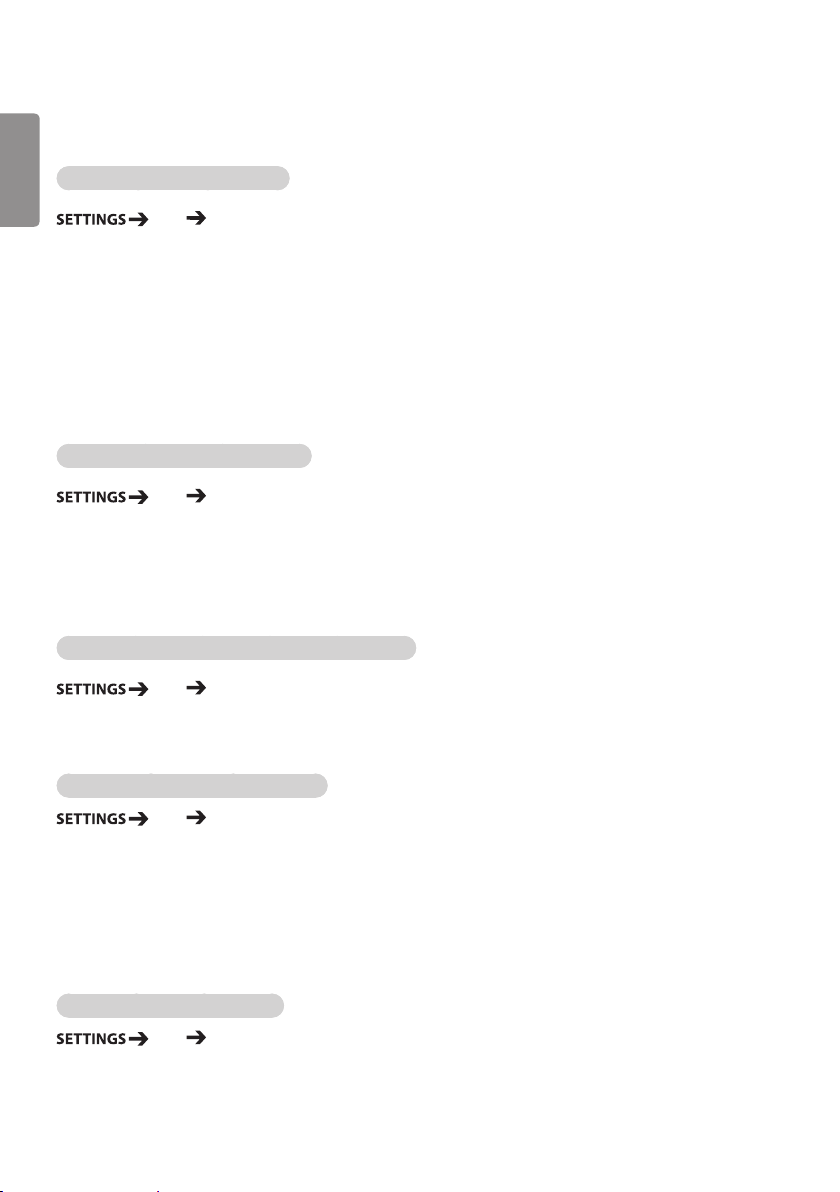
8
PORTUGUÊS
Configurações de áudio
(BRASIL)
Para selecionar o Modo de Som
Som Modo de Som
A melhor qualidade de som será selecionada automaticamente, dependendo do tipo de vídeo que estiver
sendo assistido atualmente.
• Padrão: esse modo de som funciona bem para todo o tipo de conteúdo.
• Notícias: otimiza o som para assistir às notícias.
• Música: otimiza o som para a reprodução de músicas.
• Cinema: otimiza o som para a exibição de filmes.
• Esportes: otimiza o som para a exibição de eventos esportivos.
• Jogos: otimiza o som para a reprodução de videogames.
Para usar a função Efeitos Sonoros
Som Efeitos Sonoros
• Clear Voice II: divirta-se com o som mais claro com o ajuste de três níveis.
• Equalizador: ajusta manualmente o som usando o equalizador. .
• Balanço: ajusta o volume de saída dos alto-falantes esquerdo e direito.
• Redefinir: redefine as configurações de áudio.
Para selecionar uma Taxa de Aumento do Volume
Som Taxa de Aumento do Volume
Você pode definir a faixa de volume selecionando Baixa/ Média/ Alta.
Para sincronizar o áudio com o vídeo
Som Sincronização AV.
• Alto-falante: ajusta a sincronização entre o vídeo e o áudio que sai dos alto-falantes externos, como aqueles
conectados à porta de saída de áudio digital, equipamento de áudio LG ou fones de ouvido.
Com base no valor padrão, quanto mais próximo o valor estiver de -, mais rápida se torna a
saída de som, e quanto mais próximo o valor está de +, mais lenta se torna a saída de som.
• Bypass: áudio que sai dos dispositivos externos sem atraso. O áudio pode sair antes do vídeo devido ao
tempo de processamento para vídeo que é inserido no monitor.
Para executar um teste de som
Som Teste de Som
Execute um teste de som para verificar se os sinais sonoros foram enviados normalmente para a saída e, em
seguida, solucione todos os problemas escolhendo a opção relevante na tela. Se não houver problemas com o
Teste de Som, verifique os dispositivos externos conectados.
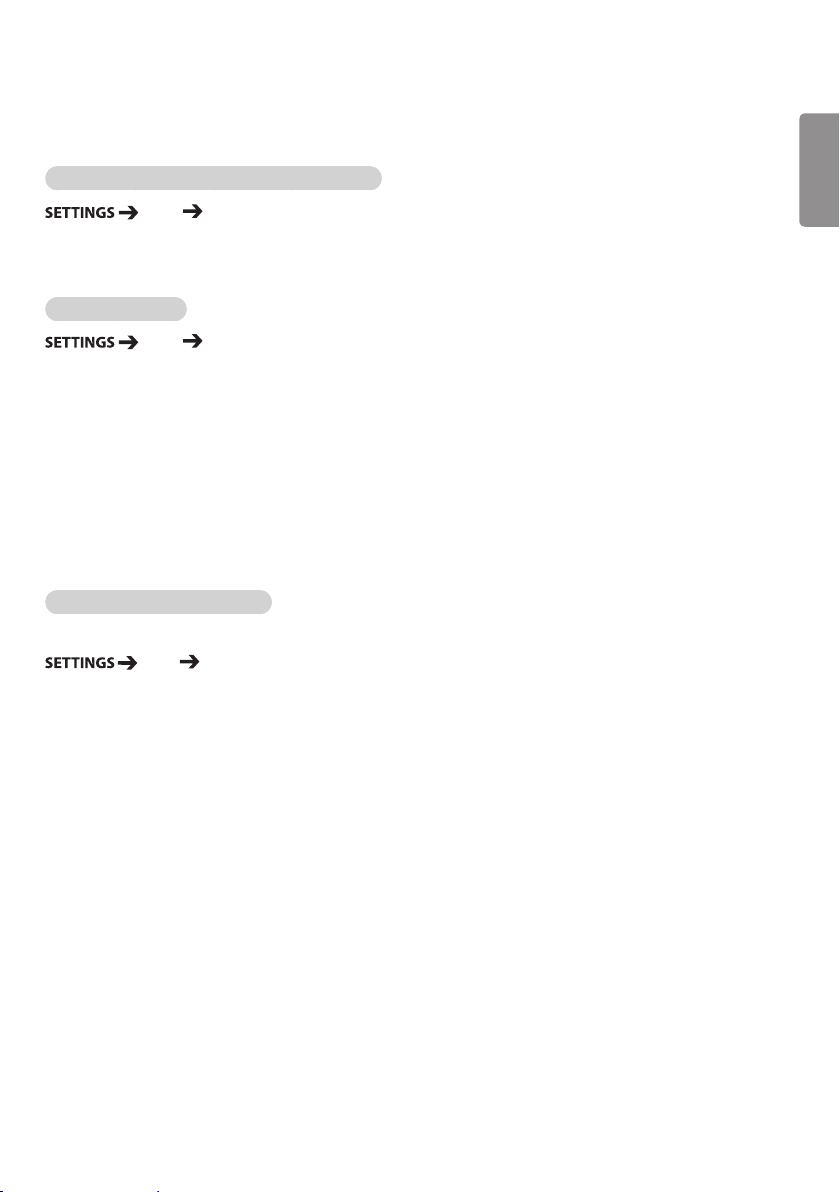
9
Configurações de rede
Para definir um Nome Signage para o monitor
Rede Nome Signage
Você pode definir um nome para o Monitor Signage que será usado na rede utilizando o teclado na tela.
Para definir a rede
Rede Conexão Com fio (Ethernet)
• Conectando-se a uma rede com fio: conecte o monitor a uma rede local (LAN) pela porta de LAN e defina
as configurações de rede. Somente conexões de rede com fio são
aceitas. Depois de fazer uma conexão física, um pequeno número de
redes poderá exigir o ajuste das configurações de rede do display. Para
a maioria das redes, o display estabelecerá automaticamente uma
conexão sem fazer ajustes. Para obter informações detalhadas, entre
em contato com seu provedor de Internet ou consulte o manual do
roteador.
Configuração de Rede Sem Fio
(Essa opção pode não ser compatível dependendo do modelo).
Rede Conexão da rede Wi-Fi
Se tiver definido o monitor para uma rede sem fio, você poderá verificar e conectar-se às redes de Internet sem
fio disponíveis.
• Adicionar uma rede sem fio oculta: se você inserir o nome da rede diretamente, poderá adicionar uma
rede sem fio.
• Conectar através de PBC: conecta-se facilmente quando o botão de um ponto de acesso sem fio com
suporte para PBC é pressionado.
• Conectar via PIN: conecta-se facilmente quando o PIN do ponto de acesso sem fio ao qual você deseja se
conectar é inserido na página da Web de configuração do ponto de acesso.
• Configurações Avançadas: se inserir as informações da rede diretamente, você poderá entrar em uma
rede sem fio. Se não tiver nenhuma rede sem fio disponível, clique em
Configurações Avançadas. Você pode adicionar uma rede.
PORTUGUÊS
(BRASIL)
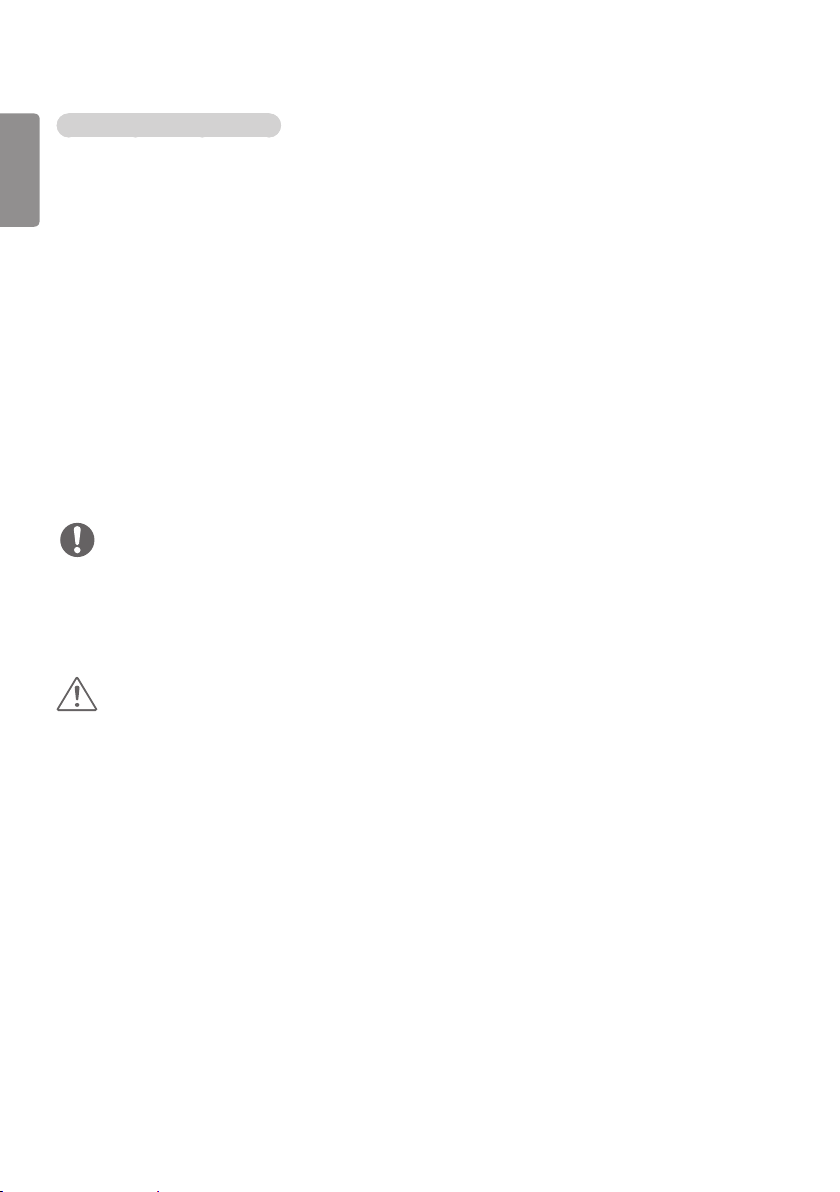
10
PORTUGUÊS
Dicas de configuração de rede
(BRASIL)
• Use um cabo LAN padrão (Cat5 ou posterior, com conector RJ45), com esse display.
• Muitos problemas de conexão de rede durante a configuração podem ser reparados com frequência através
da reconfiguração do roteador ou do modem. Depois de conectar o display à rede doméstica, desligue e/ou
desconecte rapidamente o cabo de alimentação do roteador da rede doméstica ou do modem a cabo e, em
seguida, ligue e/ou conecte o cabo de alimentação novamente.
• Dependendo do ISP (provedor de serviços de Internet), o número de dispositivos que podem receber
serviços de Internet pode ser limitado pelos termos de serviço aplicáveis. Para obter detalhes, contate seu
ISP.
• A LG não é responsável por nenhum funcionamento incorreto do display e/ou do recurso de conexão com a
Internet devido a erros/funcionamento inadequados na comunicação associados à sua conexão de Internet
ou a outro equipamento conectado.
• A LG não é responsável por problemas de conexão com a Internet.
• Talvez você experimente resultados indesejados se a velocidade de conexão da rede não atender aos
requisitos mínimos do conteúdo acessado.
• Algumas operações de conexão com a Internet talvez não sejam possíveis devido a certas restrições
definidas pelo ISP que fornece a conexão.
• Quaisquer tarifas cobradas pelo ISP, incluindo, dentre outras, as cobranças pela conexão, são de sua
responsabilidade.
NOTA
• Se você quiser acessar a Internet diretamente no seu display, a conexão com a Internet deverá estar ativada.
• Se você não puder acessar a Internet, verifique as condições de rede de um PC na rede.
• Quando você usar a Configuração de Rede, verifique se o cabo de LAN ou se o DHCP no roteador está
ativado.
• Se você não concluir as configurações de rede, talvez a rede não funcione corretamente.
CUIDADO
• Não conecte um cabo de telefone modular à porta da LAN.
• Como existem vários métodos de conexão, siga as especificações de sua operadora de telecomunicação ou
do seu provedor de serviços de Internet.
• O menu Configuração de Rede não estará disponível até que o display esteja conectado à rede física.
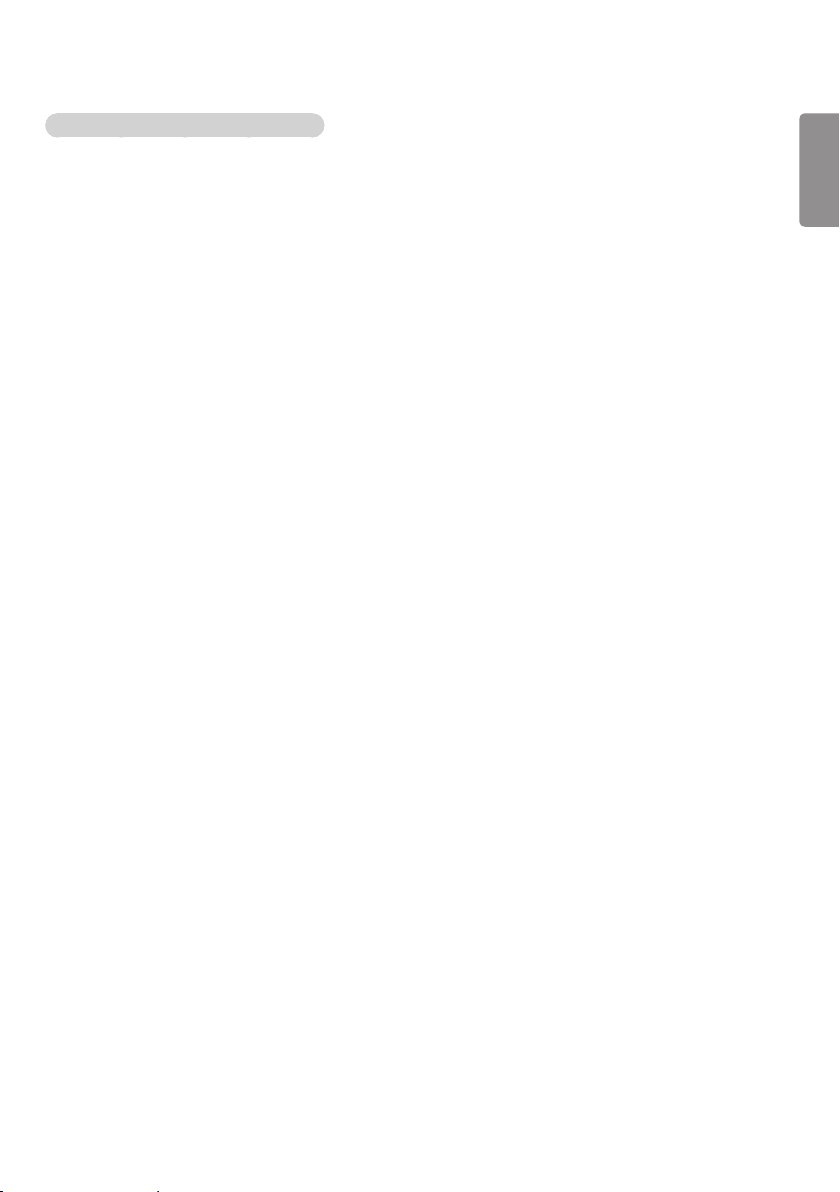
11
Dicas de configuração de rede sem fio
(Essa opção pode não ser compatível dependendo do modelo).
• As redes sem fio podem estar sujeitas à interferência de outros dispositivos que operam em uma frequência
de 2,4 GHz (telefones sem fio, dispositivos Bluetooth ou fornos de micro-ondas). Também pode haver
interferência de dispositivos com uma frequência de 5 GHz, igual a outros dispositivos Wi-Fi.
• O ambiente sem fio ao redor pode fazer com que o serviço de rede sem fio funcione lentamente.
• Se você não desligar toda a rede doméstica local, poderá ocorrer tráfego de rede em alguns dispositivos.
• Para uma conexão de ponto de acesso, é necessário um dispositivo de ponto de acesso que seja compatível
com a conexão sem fio; e o recurso de conexão sem fio deve ser ativado no dispositivo. Entre em contato
com o provedor de serviço sobre a disponibilidade da conexão sem fio em seu ponto de acesso.
• Verifique as configurações de SSID e de segurança para a conexão do ponto de acesso. Consulte a
documentação apropriada do SSID e das configurações de segurança do ponto de acesso.
• Configurações inválidas nos dispositivos de rede (compartilhador de linha com fio/sem fio, hub) podem
fazer com que o monitor funcione de maneira lenta ou não funcione corretamente. Instale os dispositivos
corretamente de acordo com o manual apropriado e configure a rede.
• O método de conexão pode ser diferente, dependendo do fabricante do ponto de acesso.
PORTUGUÊS
(BRASIL)
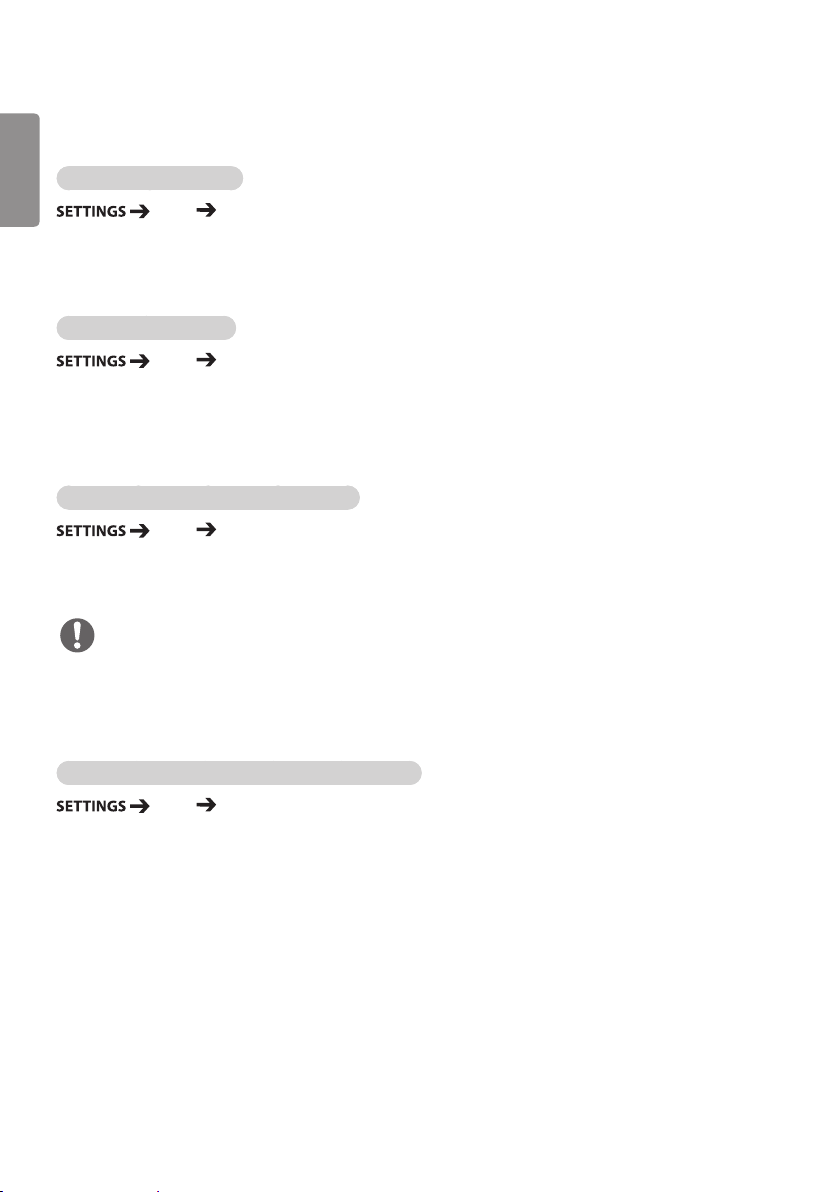
12
PORTUGUÊS
Configurações gerais
(BRASIL)
Para configurar o idioma
Geral Idioma do Menu
Selecione um dos idiomas no menu exibido na tela.
• Idioma do Menu: define um idioma para o Signage.
Para definir a hora/data
Geral Hora e Data
Você pode verificar ou alterar a hora.
• Hora: é possível definir a hora manualmente.
• Data: é possível definir a data manualmente.
Para aplicar a função de Horário de Verão
Geral Horário de Verão
Você pode definir o período de aplicação do Horário de Verão e ativar ou desativar a função selecionando
Ligar/Desligar.
• Hora inicial / Hora final: é possível definir a hora configurando as definições de mês/semana/dia/hora.
NOTA
• Ao definir o Horário de Verão, configure os parâmetros de número da semana e dia da semana.
• Por exemplo, se o Horário de Verão começar em 7 de julho de 2014, segunda-feira, defina como julho/1ª/
segunda/00:00, pois é a primeira segunda-feira de julho de 2014.
• Dependendo do mês, a quarta ou a quinta semana pode ser a última.
Para ligar ou desligar o monitor automaticamente
Geral Temporizadores
Você pode definir a Função Ligar/Desligar do monitor.
• Função Ligar: é possível definir a hora em que o monitor ligará.
• Função Desligar: é possível definir a hora em que o monitor desligará.
• Desligamento Sem Sinal (15 minutos): quando não houver fonte de entrada, o monitor desligará
automaticamente após 15 minutos. Se você não quiser que ele
desligue automaticamente, defina Desligamento Sem Sinal como
Desligado.
• Desligamento automático: quando não houver entrada principal, o monitor desligará automaticamente.
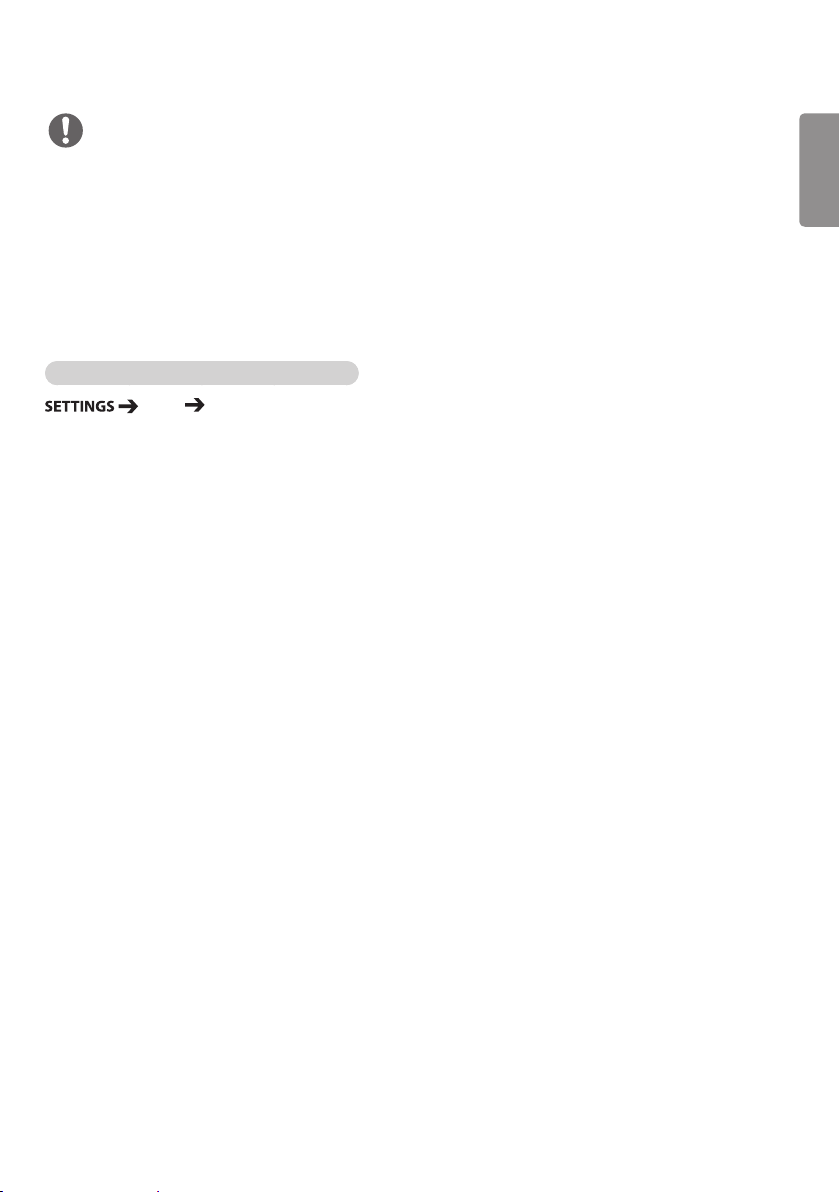
NOTA
• A Função Ligar/Desligar pode ser salva por até sete programações. O monitor é ligado ou desligado no
tempo predefinido na lista de programações. Se vários horários predefinidos forem armazenados na lista de
programações, isso funcionará no tempo mais próximo à hora atual.
• Depois que a função ligar ou desligar é definida, essas funções operarão diariamente no horário predefinido.
• A função programada de desligamento funciona adequadamente apenas quando a hora do dispositivo é
definida corretamente.
• Quando os horários de ligar e desligar programados são os mesmos, o horário de desligar tem prioridade
em relação ao horário de ligar se o aparelho for ligado, e vice-versa se o aparelho for desligado.
Para redefinir as configurações do monitor
Geral Redefinir para Configurações Iniciais
Redefine todas as configurações do monitor.
13
PORTUGUÊS
(BRASIL)
